Jak zainstalować i konfigurować Zsh w Ubuntu 20.04
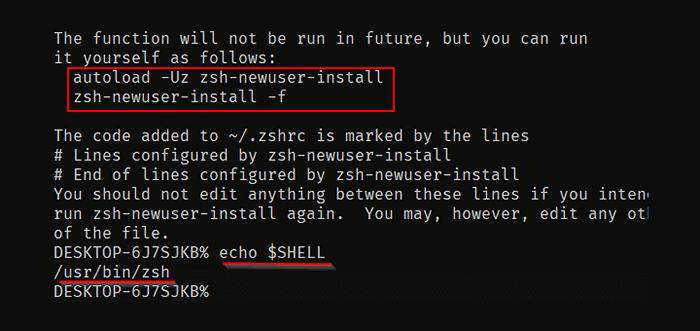
- 3475
- 669
- Tacjana Karpiński
Ten artykuł dotyczy instalacji i konfigurowania Zsh NA Ubuntu 20.04. Ten krok dotyczy wszystkich dystrybucji opartych na Ubuntu. Zsh oznacza Z Shell który jest programem powłoki dla systemów operacyjnych UNIX. Zsh jest rozszerzoną wersją Bourne Shell który obejmuje niektóre cechy GRZMOTNĄĆ, Ksh, Tsh.
Funkcje ZSH
- Zakończenie wiersza poleceń.
- Historia może być udostępniana między wszystkimi skorupami.
- Rozszerzone globbowanie plików.
- Lepsza obsługa zmiennej i tablicy.
- Kompatybilność z pociskami takimi jak Bourne Shell.
- Korekta pisowni i automatyczna liczba nazw poleceń.
- Nazwane katalogi.
Instalowanie ZSH w Ubuntu Linux
Istnieją dwa sposoby instalacji Zsh w Ubuntu za pomocą menedżera pakietów Apt i instalowanie go ze źródła.
Użyjemy Apt Pakiet Manager żeby zainstalować Zsh NA Ubuntu.
$ sudo apt instal zsh
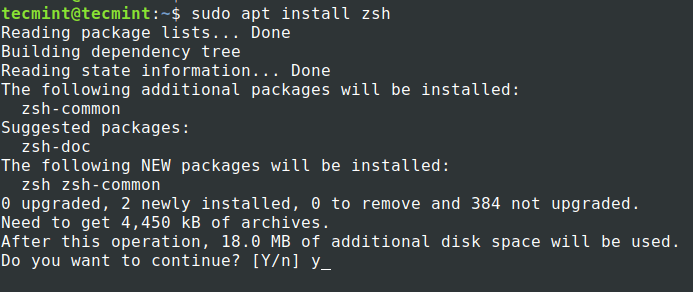 Zainstaluj ZSH w Ubuntu
Zainstaluj ZSH w Ubuntu Menedżer pakietów zainstaluje najnowszą wersję Zsh który jest 5.8.
$ zsh --version Zsh 5.8 (x86_64-ubuntu-linux-gnU)
Instalowanie Zsh nie zmodyfikuje się i nie ustawi jako domyślnej powłoki. Musimy zmodyfikować ustawienia, które należy wykonać Zsh Nasza domyślna powłoka. Użyj "Chsh„Polecenie z '-S' flaga, aby zmienić domyślną powłokę dla użytkownika.
$ echo $ Shell $ chsh -s $ (który zsh) lub $ chsh -s/usr/bin/zsh
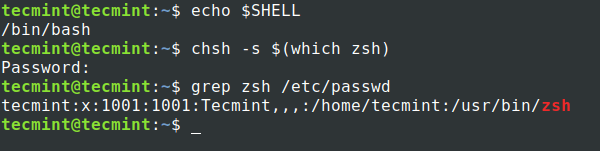 Ustaw powłokę ZSH w Ubuntu
Ustaw powłokę ZSH w Ubuntu Teraz użyć nowego Zsh Shell, wyloguj się z terminalu i zaloguj się ponownie.
Konfigurowanie ZSH w Ubuntu Linux
W porównaniu z innymi skorupami, takimi jak GRZMOTNĄĆ, Zsh wymaga zadbania po raz pierwszy. Kiedy zaczynasz Zsh Po raz pierwszy rzuci to opcje do skonfigurowania. Zobaczmy, jakie są te opcje i jak skonfigurować te opcje.
Wybierz opcję „1” Na pierwszej stronie, która zabierze nas do menu głównego.
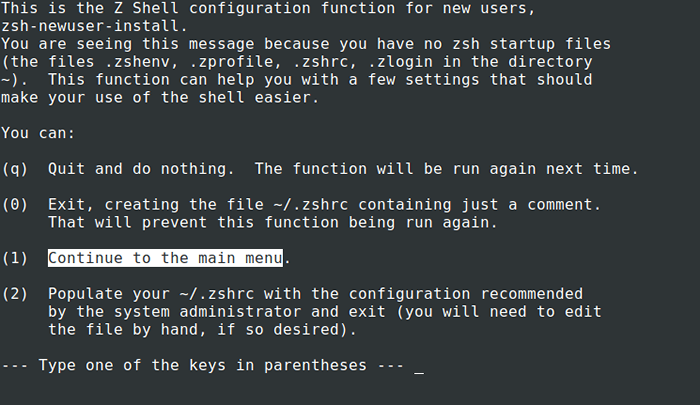 Nowa konfiguracja ZSH Użytkownika
Nowa konfiguracja ZSH Użytkownika Menu główne wyświetli niektóre Zalecana opcje konfiguracji.
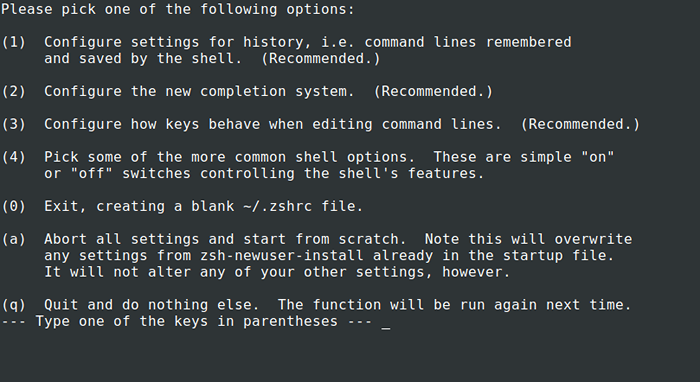 Menu główne ZSH
Menu główne ZSH Naciśnij 1, Zajmie Cię skonfigurowanie Historia Powiązane parametry, takie jak wiele linii historycznych, i lokalizacja pliku historii. Gdy znajdziesz się w „Strona konfiguracji historii„Możesz po prostu wpisać „1” Lub „2” Lub „3” Aby zmienić powiązaną konfigurację. Po wykonaniu zmieniającego się statusu zostanie zmienione z „jeszcze nie zapisano" Do "ustawione, ale nie zapisane".
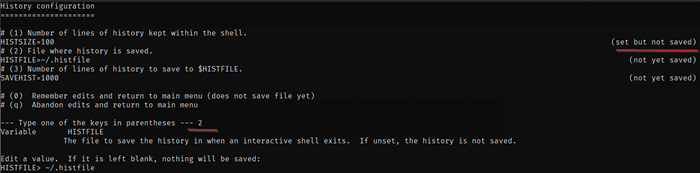 Konfiguracja historii ZSH
Konfiguracja historii ZSH Naciskać „0” zapamiętać zmiany. Po wejściu do statusu menu głównego zmieni się z „Zalecana" Do "Niezbawione zmiany".
 Konfiguracja historii ZSH
Konfiguracja historii ZSH Podobnie musisz zmodyfikować konfigurację systemu ukończenia, klawiszów i wspólnych opcji powłoki. Po zakończeniu naciśnięcia „0” Aby zapisać wszystkie zmiany.
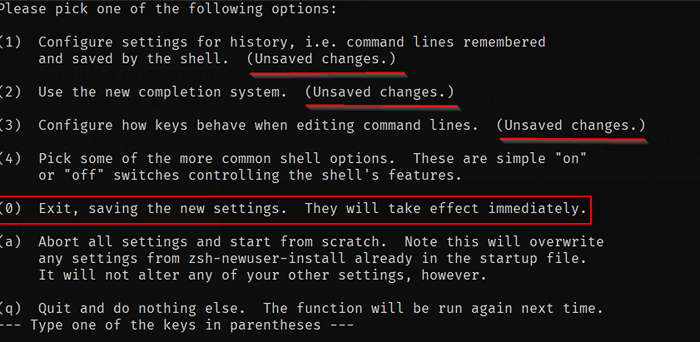 Ustawienia ZSH
Ustawienia ZSH Konfiguracja jest już zakończona i zabierze Cię do skorupy. Od następnego razu powłoka nie przebiegnie przez tę początkową konfigurację, ale możesz ponownie uruchomić polecenie instalacji nowego użytkownika, jak pokazano na poniższym obrazku.
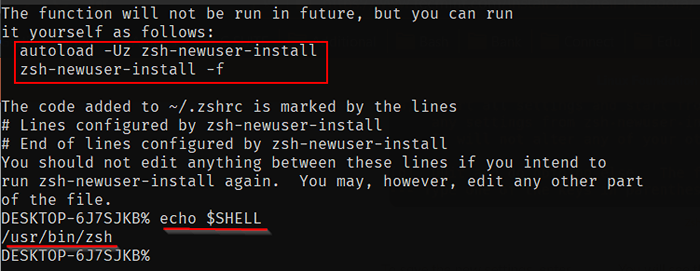 Ukończona konfiguracja ZSH
Ukończona konfiguracja ZSH Istnieje alternatywny i łatwy sposób zamiast ręcznego konfigurowania każdej konfiguracji. W ten sposób wolę normalnie. Zamiast wybierać opcję „1” i przejście do menu głównego, aby ustawić każde ustawienie, możemy wybrać opcję „2” które wypełnią .Zshrc plik z domyślnymi parametrami. Możemy zmienić parametry bezpośrednio w .Zshrc plik.
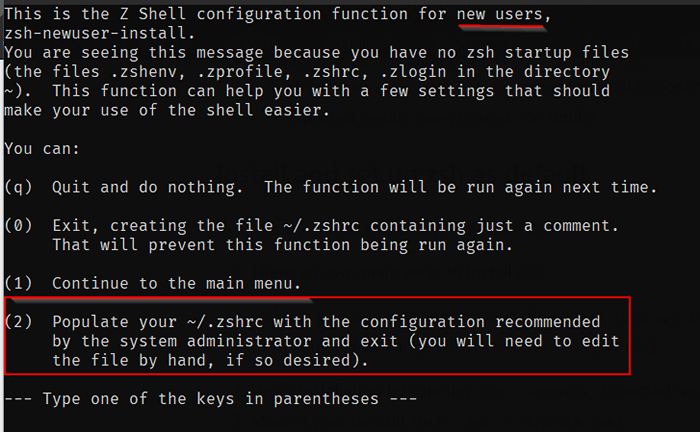 Parametry domyślne ZSH
Parametry domyślne ZSH Wróć do Old Bash Shell
Jeśli chcesz wrócić do starej skorupy, musisz wykonać poniższe kroki.
$ sudo apt - -Purge Usuń Zsh $ chsh -s $ (który „nazwa powłoki”)
Teraz otwórz nową sesję, aby zobaczyć, jak zmiany są skuteczne
To wszystko dla tego artykułu. Spójrz na nasz artykuł na temat instalacji i konfigurowania OH-MY-ZSH na Ubuntu 20.04. zainstalować Zsh i eksploruj jego funkcje i podziel się z nami swoimi doświadczeniami.
- « Co to jest MongoDB? Jak działa MongoDB?
- 20 rzeczy do zrobienia po zainstalowaniu Ubuntu 20.10 „Groovy Gorilla” »

